I spillet VÆRSÆTNING , er der en mulighed i videoindstillingerne kaldet Multithreaded Rendering . I dette indlæg diskuterer vi, hvad det er, hvordan det påvirker dit Windows 11- eller Windows 10-spilsystem, og hvordan du kan aktivere eller deaktivere indstillingen designet til den avancerede enhed.

Hvad er Multithreaded Rendering?
Dette er en videoindstilling, der kan forbedre CPU-ydeevne og grafikkvalitet på højspecifikke enheder. Grundlæggende deler multithreaded rendering simpelthen arbejdsbyrden på tværs af flere tråde og hjælper derved med at forbedre en CPU's ydeevne, hvis den har fire eller flere kerner. For at få mest muligt ud af multithreaded-gengivelse for den bedste eller optimale spiloplevelse på din rig, skal du sørge for, at din gaming-pc opfylder følgende minimumsspecifikationer:
hvordan man kombinerer to harddiske
- 8 GB RAM
- 2 GB VRAM
- CPU med mindst 8 kerner (fysisk og virtuel, så mange 4-core CPU'er burde fungere).
Læs : Aktiver eller deaktiver softwaregengivelse via internetindstillinger
Hvis du er usikker på, hvor mange kerner din processor har, og du vil find ud af antallet af CPU-kerner og -tråde i Windows 11/10 kan du følge nedenstående trin.
skype webcam bruges af en anden applikation
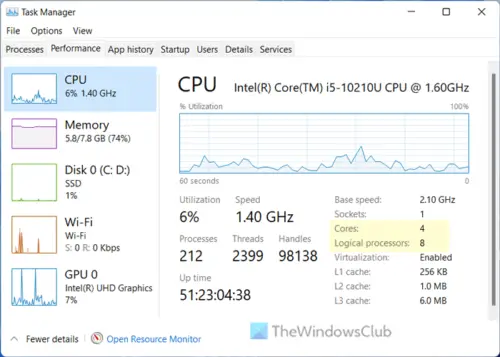
- Åbn Task Manager på din computer.
- Klik på Flere detaljer .
- Gå til Ydeevne fanen.
- Vælge CPU . Under diagrammet kan du se, hvor mange kerner din CPU har.
Læs : Betyder flere CPU-kerner bedre ydeevne?
Sådan aktiverer du Multithreaded Rendering i Valorant
Spillet VÆRSÆTNING , herunder nogle andre spil som Fortnite , og CS: GÅ drager fordel af multithreaded rendering, forudsat at dit system opfylder minimumskravene specificeret ovenfor. Følg nedenstående trin for at aktivere Multithreaded Rendering i VALORANT. Indstillingen er slået til som standard, hvis dit system kan bruge indstillingen baseret på kravene.
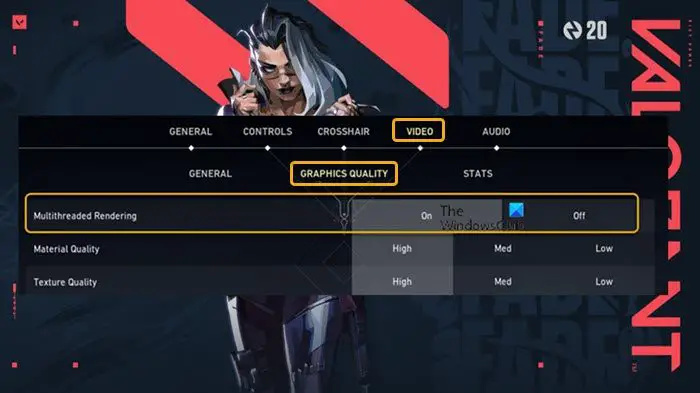
hvordan man gemmer adgangskode i Internet Explorer
- Klik på tandhjulsikonet i øverste højre hjørne af hovedmenuen for at åbne Muligheder menu.
- Klik Indstillinger .
- Klik VIDEO > GRAFISK KVALITET .
- Klik På eller Af for at aktivere eller deaktivere Multithreaded Rendering indstilling efter dit krav.
Det er det!
Nu, afhængigt af dine systemspecifikationer, kan denne indstilling positivt eller negativt påvirke spillets FPS og input lag — primært på grund af en svag CPU. Når det er sagt, er multithreaded-gengivelse nyttig på forskellige måder under gameplay, især for actionfyldte og hurtige spil, som funktionen er designet til. I nogle tilfælde bemærker du dog muligvis ikke nogen forbedring i FPS - men det kan du konfigurer de bedste FPS-indstillinger til spil . Du kan nemt deaktivere indstillingen, hvis din spiloplevelse eller pc-ydeevne får et hit, når indstillingen er aktiveret.
Læs nu : Valorant Screen Tear-problem på pc
Mangler Multithreaded Rendering i Valorant?
Hvis du ikke kan se en multithreaded-gengivelsesmulighed i dine indstillinger, er det højst sandsynligt, fordi din processor ikke har nok kerner som specificeret ovenfor til minimumskrav til at udføre funktionen. For eksempel er en Ryzen 5 3500 6 core 6 threads CPU og har ikke Simultaneous Multithreading (SMT), så denne indstilling i Valorant er ikke anvendelig/tilgængelig for denne CPU. Du skal bruge en AMD SMT eller Intel HT CPU.
Læs : Aktiver hardware-accelereret GPU-planlægning i Windows.










![Læs højt virker ikke i Edge [Fixed]](https://prankmike.com/img/edge/81/read-aloud-not-working-in-edge-fixed-1.jpg)




